WordPressは記事を更新すると、様々な更新通知サービスに「更新したよ!」と自動で通知をします。
これが、いわゆるPing送信です。
複数の更新通知サービス(Pingサーバー)に通知をすることで、検索エンジンにインデックスされるスピードが速くなったり、アクセスアップを期待できたりといったメリットがあります。
・・・が、デフォルトのままだと、少し注意する点があります。
Ping送信の注意点
WordPressは、最初からPing送信の設定がされています。
ダッシュボード画面から「設定」→「投稿設定」とすすんで、「更新情報サービス」の欄をみると送信先がみられます。
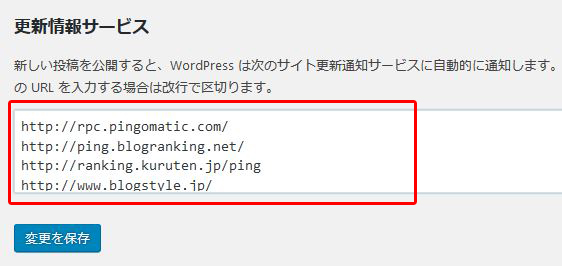
この欄に並んでいるURLがPing送信先というわけですね。とても便利な機能なのですが、実は1つ大きな問題点があります。
それは、同じ記事でも修正・更新するたびに、毎回Ping送信されてしまうという点です。
毎回Ping送信されるデメリット
Pingサーバーは、短時間に同じ記事のPing送信が何度もあると、スパムと判定する場合があります。
つまり、WordPressで記事の細かい修正・更新を重ねていると、そのたびにPing送信されてしまい、場合によってはこのスパム判定を食らう場合があります。
そう、記事を公開した後の修正や更新がしにくくなっちゃうんですね。
問題を解消するプラグイン
そこで便利なのが「WordPress Ping Optimizer」というプラグインです。
このプラグインを使えば、Ping送信は記事を公開した時の1回だけ。その後、同じ記事を細かく修正・更新をしてもPing送信はされません。

というわけで、WordPress Ping Optimizerのインストールから設定方法です。
WordPress Ping Optimizerの導入、設定
WordPress Ping Optimizerのインストール
1.WordPressのダッシュボード画面から「プラグイン」→「新規追加」とすすみます。
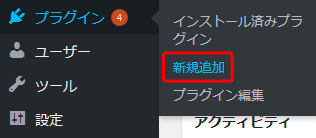
2.検索窓に「WordPress Ping Optimizer」と入れます。

3.WordPress Ping Optimizerが表示されたら「今すぐインストール」をクリックします。
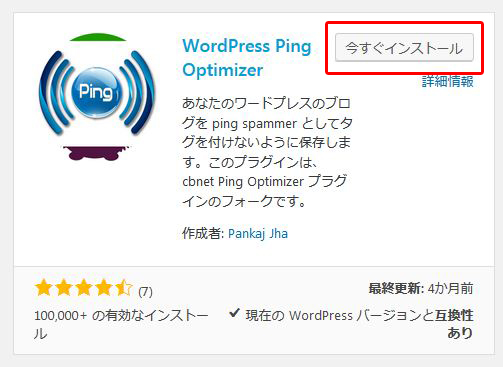
4.インストールが完了したら「有効化」をクリックして、WordPress Ping Optimizerを有効化します。
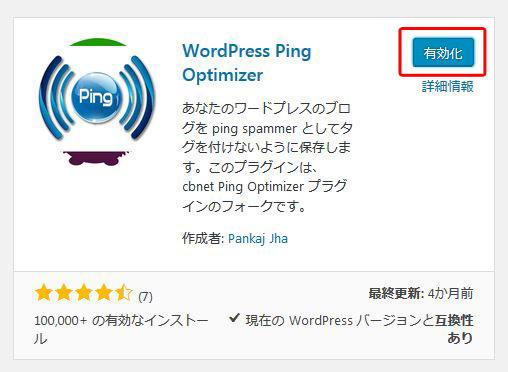

WordPress Ping Optimizerの設定方法
1.WordPressのダッシュボード画面から「設定」→「WordPress Ping Optimizer」とすすみます。
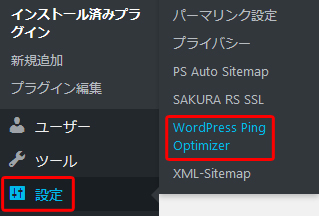
2.Ping送信先を設定する欄が出ますので、次のURLをコピーして貼り付けます(2019年最新版です)。
http://rpc.pingomatic.com/
http://ping.blo.gs/
http://rpc.reader.livedoor.com/ping
http://ping.fc2.com/
http://ping.feedburner.com/
http://wpdocs.sourceforge.jp/Update_Services
http://www.blogstyle.jp/
http://www.blogpeople.net/ping/
http://ping.freeblogranking.com/xmlrpc/
http://rpc.weblogs.com/RPC2
http://services.newsgator.com/ngws/xmlrpcping.aspx
http://blog.with2.net/ping.php/
http://ping.cocolog-nifty.com/xmlrpc
http://ping.sitecms.net
http://pingoo.jp/ping/
http://taichistereo.net/xmlrpc/
※表示の関係上、URLの前に半角スペースが入っています。必要に応じて、半角スペースを削除してお使い下さい。
3.URLを貼り付けたら、「Save Settings」をクリックして設定完了です。
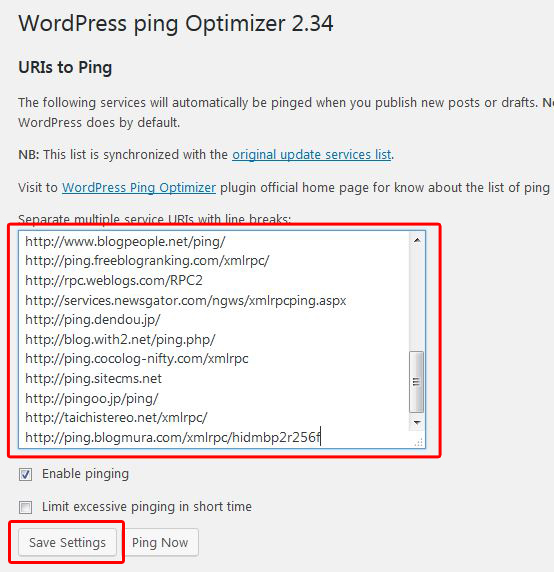

まとめ
今回は2019年版Ping送信先とWordPress Ping Optimizerの設定方法でした。現在有効なPing送信先でも、時間が経つとサービスを終了するものもあります。時々チェックして、新しいものしておくと安心ですよ。



